Jusqu’à un passé récent, il n’était pas possible de connecter le Bluetooth de son smartphone à plusieurs appareils simultanément. Aujourd’hui, grâce à certaines applications, cela est devenu chose faisable. Une telle amélioration se révèle très pratique, surtout lorsqu’on se retrouve en groupe et qu’on a besoin de diffuser de la musique avec une qualité sonore acceptable. Évidemment, un seul smartphone ne pourrait diffuser qualitativement du son pour un groupe de personnes ! Ainsi, grâce à ces diverses applications, vous pouvez désormais vous connecter à plusieurs terminaux Bluetooth périphériques à votre smartphone, pour y diffuser la même musique synchronisée, à l’image exacte d’un sound system. Ne vous faites donc désormais plus de soucis lorsque vous voulez improviser une fête et que vous n’avez pas de haut-parleurs filaires, cet article vous explique en détail, comment connecter plusieurs enceintes Bluetooth à un seul appareil.
Utilisez AmpMe
L’application AmpMe vous permet de synchroniser des smartphones et des haut-parleurs Bluetooth pour y diffuser un même fichier audio. Vous pouvez choisir la musique à partir des plateformes comme SoundCloud, Spotify, YouTube ou l’importer directement de votre propre bibliothèque multimédia. Ce qu’il est plus intéressant de savoir est qu’avec AmpMe, vous pouvez ainsi connecter votre périphérique à un nombre illimité d’appareils récepteurs, qui diffuseront exactement et en temps synchronisé, la même musique que vous leur auriez envoyée.
Pour utiliser AmpMe, il vous suffit d’obtenir l’accord des périphériques que vous souhaitez utiliser comme enceintes. Dans ce schéma, vous devenez l’hôte ou le DJ et eux, les récepteurs.
- À la fête, demandez donc à tout le monde de télécharger l’application AmpMe. Ce pourrait être le pass d’entrée par exemple.
- Après avoir téléchargé l’application, vous devez la lier à votre compte Facebook ou Google.
- Localisez ensuite les appareils à proximité qui disposent de l’application.
- Cliquez sur le Plus (+) affiché dans l’angle inférieur droit de votre smartphone.
- Connectez-vous à la bibliothèque en ligne (Spotify, YouTube, etc.) ou à la bibliothèque multimédia de votre téléphone.
- Créez votre liste de lecture et diffusez votre musique.
PS : Vous pouvez permettre via l’application à d’autres personnes que vous d’ajouter des sons à la liste de lecture. Pour ce faire, activez la fonction « inviter » en tant que DJ. D’autre part, si vous souhaitez garder le monopole du son, vous pouvez toutefois recevoir des suggestions de musique, de la part des autres utilisateurs, via la fonction « chat » de l’application. Notez aussi que l’application permet aux autres utilisateurs de se joindre à distance.
Recourez à Bose Connect et à Ultimate Ears
Ces deux applications permettent également de connecter votre Bluetooth à plusieurs enceintes. Toutefois, elles sont un peu plus spécifiques que la précédente. En effet, Bose Connect et Ultimate Ears ne fonctionnent qu’avec des enceintes de leur marque. L’application Bose Connect vous permet donc de diffuser de la musique synchronisée sur plus d’un écouteur/enceinte de la marque Bose. Grâce à la fonction Party Mode, vous pouvez diffuser de l’audio en continu sur deux écouteurs ou deux enceintes à la fois. Pour repérer les appareils compatibles à proximité, vous pouvez vous connecter aux pages Google Play ou App Store. Les enceintes Ultimate Ears quant à elles, peuvent être interconnectées via deux applications. Il s’agit de Boom et de Megaboom. Grâce à la fonction PartyUp, vous pouvez diffuser simultanément la même musique sur plus de 50 enceintes compatibles.
Utilisez la fonction Dual Audio de Samsung
Les smartphones Samsung disposent également d’une fonction qui permet de synchroniser deux périphériques Bluetooth. C’est la fonction Dual Audio. Elle est plus limitative que les autres applications en termes de nombre d’appareils associés, mais mieux que Bose et Ultimate Ears, elle permet de se connecter à n’importe quel périphérique Bluetooth. Mieux il n’est pas nécessaire que vous disposiez de la version 5 de Bluetooth pour profiter de la fonctionnalité. Pour activer le Dual Audio de Samsung, dans le menu de votre smartphone :
- allez dans Paramètres Bluetooth
- sélectionnez Avancé
- cliquez sur Versions antérieures d’Android
- dans l’angle supérieur droit de l’écran, appuyez sur l’icône de menu
- sélectionnez Dual Audio et activez le commutateur.
Pour utiliser la fonction Dual Audio, vous n’avez plus qu’à associer votre téléphone à deux haut-parleurs, deux écouteurs ou l’une et l’autre de ces options, et l’audio sera diffusé en continu vers les deux périphériques.
Notez dès que vous essayez d’ajouter un troisième appareil, le premier se déconnecte. Aussi, lorsque vous associez votre Samsung à deux périphériques disposant de commandes, seul le premier connecté peut gérer la lecture via ces dernières. Une des faiblesses de cette option par rapport aux autres est qu’elle ne synchronise pas d’office tous les haut-parleurs connectés. Elle est donc plus pratique pour diffuser du son dans des pièces séparées.
Optez pour le Home Pod Stereo Pair sur avec Apple
Grâce à la fonction stéréo Pair, vous pouvez également diffuser de la musique sur plus d’une enceinte. Pour en profiter, vous avez besoin :
- d’un iPhone, iPad ou iPod touch doté d’iOS 11.4 ou version ultérieure ou un Mac mis à jour avec macOS Mojave
- de deux enceintes HomePod fonctionnant sous iOS 11.4 ou plus avancées.
Sur votre iPhone, iPad ou iPod touch :
- via l’app Maison, vérifiez que les deux enceintes HomePod se trouvent dans la même pièce
- ouvrez l’app Maison, faites un appui long sur HomePod, puis cliquez sur Réglages
- cliquez sur Création d’une paire stéréo
- Sélectionnez le deuxième HomePod que vous souhaitez ajouter pour former la paire
- Attribuez un côté à chaque enceinte pour configurer les canaux de diffusion du sonAppuyez sur Retour, puis OK.
Sur votre Mac :
- dans l’app Maison, assurez-vous que les deux enceintes se trouvent dans la même pièce
- ouvrez l’app Maison
- double-cliquez sur HomePod
- dans l’angle supérieur droit, cliquez sur Réglages
- faites défiler la liste vers le bas et cliquez sur Création d’une paire stéréo
- sélectionnez un deuxième HomePod à utiliser pour former la paire stéréo
- cliquez sur un HomePod sur le côté gauche ou le côté droit pour l’identifier au canal souhaité
- cliquez sur Retour
- cliquez sur Terminé.
Note : L’app Maison vous permet d’ajouter et de gérer chaque Apple TV, HomePod et enceinte compatible avec AirPlay 2 dont vous disposez à la maison.
Les Enceintes Bluetooth et la qualité du son
En général, la musique diffusée par les enceintes Bluetooth est de bonne qualité. L’application n’affecte que très peu la qualité du son. Il existe également désormais de nombreux périphériques Bluetooth affichant de très bonnes performances audio. C’est le cas des Boom et Mégaboom entre plusieurs autres. Même s’il faut reconnaître que la transmission du son par fil reste toujours plus directe que via les ondes, la qualité de la musique Bluetooth n’en demeure pas moins excellente.
Si vous n’avez que pour objectif de vous amuser ou de vous détendre tout en profitant d’une bonne musique, les périphériques Bluetooth vous conviendront parfaitement. Il n’y a que les personnes dotées d’une ouïe exceptionnellement développée ou les professionnels du son qui puissent se préoccuper des différences entre les qualités de sons délivrées par ces deux options. D’autre part, il faut mentionner que la technologie Bluetooth fait dépenser plus de ressources au téléphone. Du coup, pensez à garder votre chargeur ou une powerbank et veillez à recharger votre forfait internet. Les applications de partage utilisent la connexion internet et il est donc préférable si vous voulez faire des économies de data, d’utiliser le wifi.
Grâce à ces diverses applications, il est désormais possible de connecter aisément plusieurs périphériques Bluetooth à une seule source. Le son obtenu est en plus de bonne qualité.



Laissez un commentaire